第一頁
ここでは、合唱の楽譜を例にとって、MuseScoreの初心者が陥りそうな譜面から、出版譜程度の浄書を目指します。

ここに典型的なMuseScoreの初心者が書きそうな譜面を用意しました。右図はいかにもMuseScoreで作った譜面に見えるでしょう。この楽譜から一手一手、出版譜に近づけていきます。
 まずこの楽譜、マウスでテンポ記号や強弱記号などを動かしてしまっています。MuseScoreで記号をマウスドラッグで動かしてはいけません。なぜなら、一つ一つ記号をマウスで動かすと、別々のパートに付く強弱記号の位置を揃えることが出来ません。また、記号を移動させた分量も曖昧になるのも問題です。
まずこの楽譜、マウスでテンポ記号や強弱記号などを動かしてしまっています。MuseScoreで記号をマウスドラッグで動かしてはいけません。なぜなら、一つ一つ記号をマウスで動かすと、別々のパートに付く強弱記号の位置を揃えることが出来ません。また、記号を移動させた分量も曖昧になるのも問題です。 マウスドラッグで記号を動かしてしまったのであれば、まず全ての記号を選択して、その座標をリセットします。
マウスドラッグで記号を動かしてしまったのであれば、まず全ての記号を選択して、その座標をリセットします。 右図のように、強弱記号の一つを右クリックして「選択」の「全ての類似した要素」をクリックすると、全ての強弱記号を選択することができます。松葉のような強弱記号は線記号の分類なので、フォルテやピアノなどの記号とは別に選択する必要があります。
右図のように、強弱記号の一つを右クリックして「選択」の「全ての類似した要素」をクリックすると、全ての強弱記号を選択することができます。松葉のような強弱記号は線記号の分類なので、フォルテやピアノなどの記号とは別に選択する必要があります。全ての記号を選択したら、画面の右端にある「インスペクタ」の「水平位置」「垂直位置」の値をリセットします。「インスペクタ」が画面上にない場合は、画面上面のメニューバーの「表示(V)」の中にある「インスペクタ」にチェックを入れましょう。マウスで動かした記号は、ここの値が中途半端なものになっています。小数点以下第二位が0でないのは、マウスで動かした証拠と言えるので、そういった記号が無いようにしましょう。

マウスで動かしてしまった記号を全て元に戻すと、こんな感じで歌詞と強弱記号が被ってしまうと思います。一般的な楽譜では、強弱記号は五線の下に付きますが、歌曲の場合、歌詞があるので五線の上に強弱記号を配置します。これは設定を変えることで、強弱記号を五線の上に配置することが可能です。
スタイルの編集・テキストスタイルの編集で強弱記号の位置を設定できます。メニューバーの「スタイル(S)」の「一般…」が「スタイルの編集」、「テキスト…」が「テキストスタイルの編集」です。
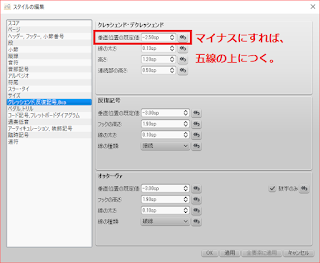
スタイルの編集の「クレッシェンド,反復記号,8va」でクレッシェンド・デクレッシェンドの位置を編集することができます。「垂直位置の既定値」を-2.50spにすることで、クレッシェンド・デクレッシェンドを五線の上に配置することが出来ます。
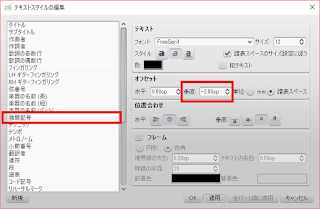
フォルテやピアノなどの強弱記号は、「テキストスタイルの編集」を開いて設定を変えることができます。テキストスタイルの編集を開いて、「強弱記号」を選びます。そこの「オフセット」の「垂直」の値を、-2.00spにすると、五線の上に強弱記号を配置することが出来ます。

このように強弱記号の位置を合唱用の設定にすると、右図のようになります。右図では強弱記号と歌詞が若干重なってしまっています。これはもちろん記号を動かして修正をするのですが、マウスドラッグでやってはいけません。記号の動かし方は第○項で記載します。
スタイルの編集・テキストスタイルの編集で変えた設定は、「スタイルの保存」を行うことで、その設定を保存することができます。これによって、新しく楽譜を作る際に、保存した設定を「スタイルの読み込み」を行うことで、設定を適用することができます。
第一頁 → 第二頁

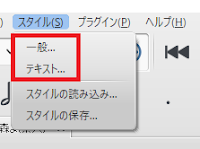






0 件のコメント:
コメントを投稿